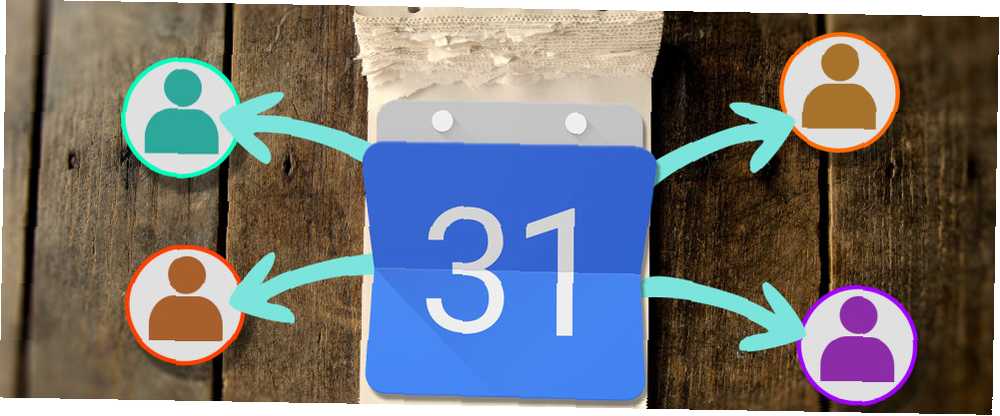
Brian Curtis
1
1512
77
Kalendář Google je jednou z předních světových aplikací kalendáře. Jeho základní funkce jsou dostatečné pro většinu lidí, ale pomocí několika vylepšení můžete z Kalendáře Google udělat výkonný nástroj. 9 Funkce Kalendáře Google, které byste měli používat 9 Funkce Kalendáře Google, které byste měli používat Kalendář Google má více triků v rukávu, než byste mohli realizovat. Naše tipy vám pomohou uspořádat události a zkrátit čas strávený správou kalendáře. .
Jednou z nejjednodušších, ale přehlížených těchto funkcí je schopnost sdílejte svůj kalendář s ostatními. Můžete například chtít sdílet jeden (nebo více) z vašich Kalendářů Google, aby:
- Vaši kolegové vědí, kdy máte schůzky zdarma.
- Vaše rodina ví, jaké směny tento týden pracujete.
- Vaši čtenáři mohou vidět seznam nadcházejících událostí.
Ve skutečnosti jsou sdílené kalendáře perfektní volbou. 12 Produktivní nápady pro sdílený kalendář Google Kalendář Google je fenomenální nástroj produktivity. Těchto 12 nápadů by vám mělo poskytnout inspiraci pro kreativní myšlení, pokud jde o Kalendář Google. v mnoha různých situacích. Ať už máte jakýkoli důvod pro sdílení Kalendáře Google, zde je návod, jak to udělat, abyste udrželi svůj život ještě organizovanější. 6 tipů pro řízení projektů, které můžete použít k uspořádání svého života 6 tipů pro řízení projektů, které můžete použít k uspořádání svého života Řízení projektů je povolání dělat věci. Naše tipy vám pomohou aplikovat perspektivu, dovednosti a nástroje projektového manažera při organizaci vlastního života. .
Sdílení s jednotlivci
Pokud máte kalendář, který chcete sdílet s ostatními jednotlivci, klikněte na šipku vedle příslušného kalendáře a klikněte na Sdílet tento kalendář.
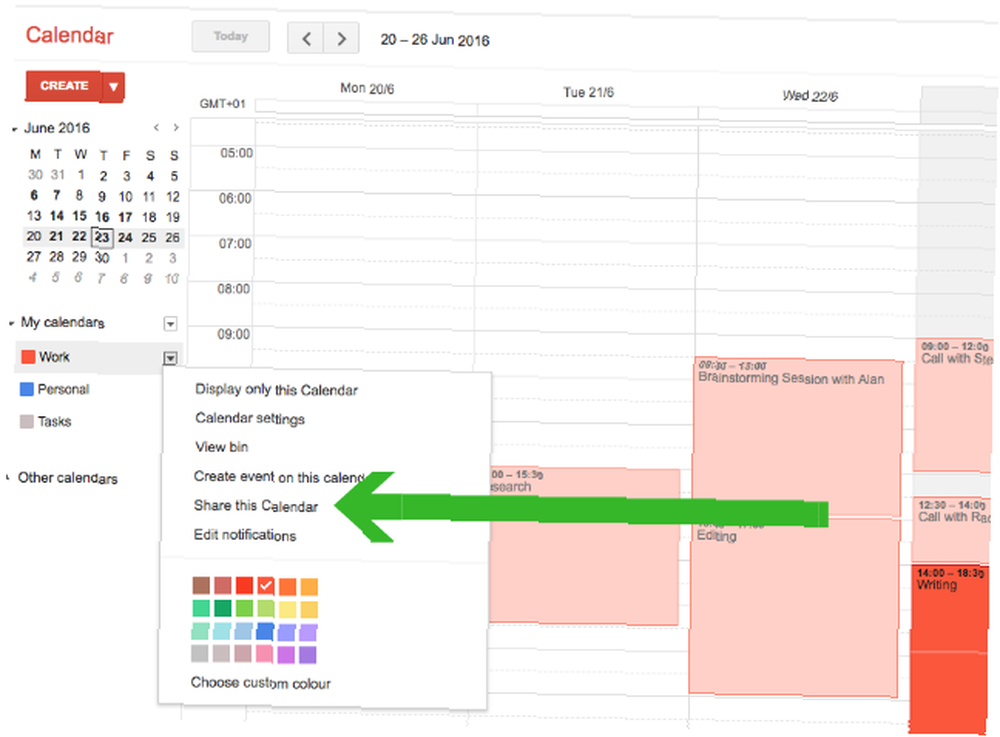
Budete přesměrováni na jednoduchou stránku nastavení. Na této stránce pod Sdílejte s konkrétními lidmi v sekci zadejte emailová adresa osoby, se kterou chcete kalendář sdílet. Pokud tato osoba již Kalendář Google používá, bude vše v pořádku. Pokud Kalendář Google nepoužívají, obdrží e-mail s výzvou k přihlášení (zdarma).
Nyní jste připraveni vybrat oprávnění, která chcete udělit. Zde jsou vaše možnosti:
- Viz pouze volno - užitečné, pokud nechcete sdílet všechny podrobnosti svého kalendáře.
- Zobrazit všechny podrobnosti události - když chcete, aby lidé byli schopni spravedlivého Koukni se v tom, co je v kalendáři.
- Proveďte změny v událostech - pokud chcete, aby druhá osoba mohla provést změny vaším jménem.
- Proveďte změny a spravujte sdílení - pokud chcete, aby někdo jiný sdílel odpovědnost za to, kdo jiný může kalendář vidět.
Jakmile vyberete správné nastavení, klikněte na Uložit. Osoba, se kterou sdílíte kalendář, obdrží e-mail s upozorněním, že si nyní bude moci zobrazit váš kalendář z vlastního účtu.
Odvolání přístupu
Chcete-li přestat sdílet kalendář s konkrétními lidmi, přejděte zpět na stránku nastavení kliknutím na ikonu Sdílet tento kalendář odkaz z domovské stránky Kalendáře Google.

Klikněte na ikonu koše vedle osoby, ze které chcete odebrat oprávnění. Váš kalendář již neuvidí.
Sdílejte s uživateli kalendáře mimo Google
Možná budete chtít sdílet kalendář s někým, kdo používá jinou aplikaci kalendáře, například Apple Calendar nebo Microsoft Outlook. Nebo si můžete prohlédnout svůj vlastní kalendář z jiných aplikací, než je Kalendář Google.
Pokud tímto způsobem sdílíte svůj kalendář, bude druhá osoba moci zobrazit váš sdílený kalendář v plném rozsahu. Budou ne být schopen upravovat nebo přidávat události.
Chcete-li to provést, klikněte na šipku vedle kalendáře, který chcete sdílet. Vybrat Nastavení kalendáře.
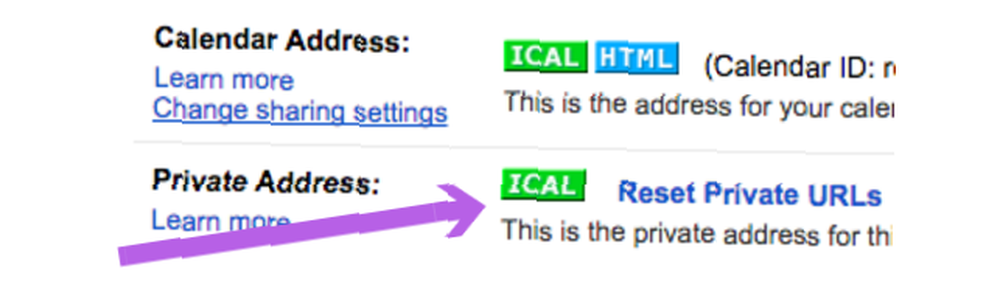
Přejděte dolů na Soukromá adresa a klikněte na ikona iCal. Zkopírujte adresu URL které se zobrazí (klikněte pravým tlačítkem na URL a poté na kopii). Odeslat tuto adresu URL osobě, se kterou chcete kalendář sdílet.
Pamatujte, že váš kalendář si může zobrazit kdokoli s touto adresou URL.
Pokud jejich aplikace kalendáře podporuje iCal, budou moci pomocí této adresy URL zobrazit váš kalendář. Používají-li Apple Calendar nebo Outlook, sdílejte s nimi tento článek, aby mohli vidět následující pokyny, co dělat s touto adresou URL.
Přidání iCal do Apple Calendar
Otevřete Apple Calendar a klikněte na Soubor> Nové předplatné kalendáře. Vložte URL do příslušného pole a klikněte předplatit.
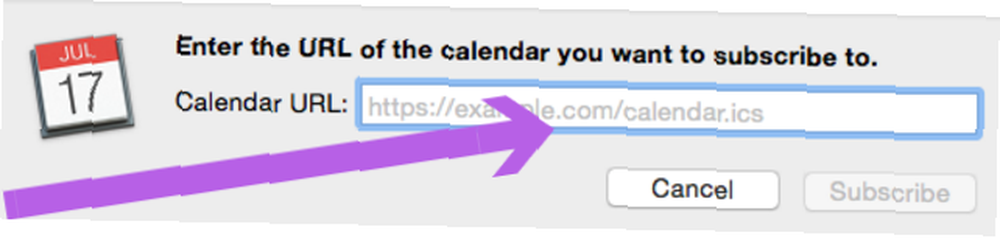
V zobrazeném poli nastavení můžete upravit název tohoto kalendáře a vybrat, jak často chcete kalendář aktualizovat. Až budete se všemi nastaveními spokojeni, klikněte na OK. Nyní budete moci tento sdílený kalendář zobrazit ze svého účtu.
Přidání iCal do aplikace Outlook
Při přidávání kalendáře iCal do aplikace Outlook namísto kopírování a vkládání adresy URL iCal, klikněte na URL iCal.
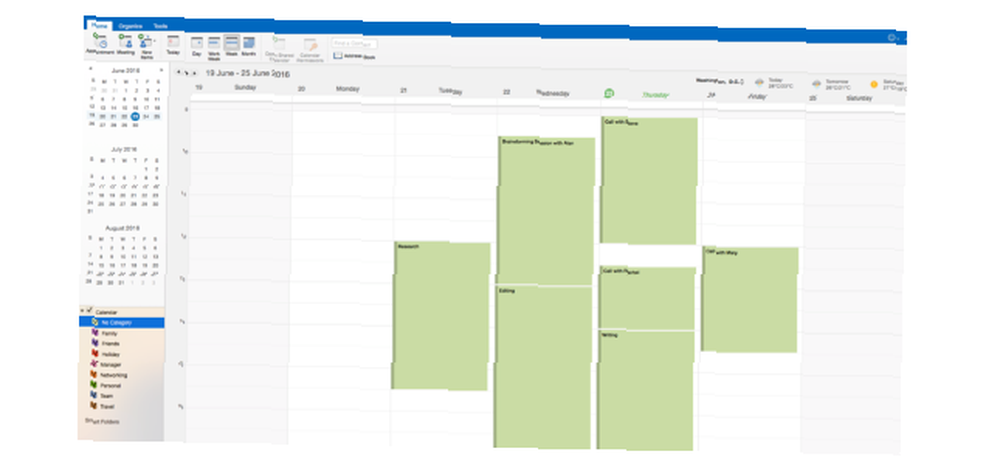
Kalendář by se měl stáhnout jako soubor .ics. Otevřete tento soubor pomocí aplikace Microsoft Outlook a kalendář by měl být do vašeho účtu přidán automaticky.
Odvolání přístupu
Pokud svůj kalendář s někým sdílíte přes iCal, jediným způsobem, jak zrušit přístup, je změna adresy URL vašeho kalendáře. Když změníte adresu URL, kalendář již nebude přístupný kdokoliv s kterým jste to sdíleli. Pokud chcete i nadále sdílet kalendář s některými lidmi, ale ne s jinými, budete muset s nimi novou adresu URL sdílet.
Chcete-li změnit adresu URL a zrušit tak veškerý sdílený přístup k kalendáři, klikněte na rozbalovací nabídku vedle sdíleného kalendáře Google, klikněte na Nastavení kalendáře, klikněte Obnovit soukromé adresy URL. Klikněte na OK ve vyskakovacím okně, které se objeví.

Nyní jste zrušili přístup k tomuto kalendáři. Chcete-li kalendář znovu sdílet, postupujte podle výše uvedených kroků.
Zveřejňování kalendáře
Někdy můžete chtít, aby byl kalendář zcela veřejný. Mohlo by to ukázat divákům časový rozvrh událostí konference nebo umožnit veřejnosti vidět, kdy bude k dispozici.
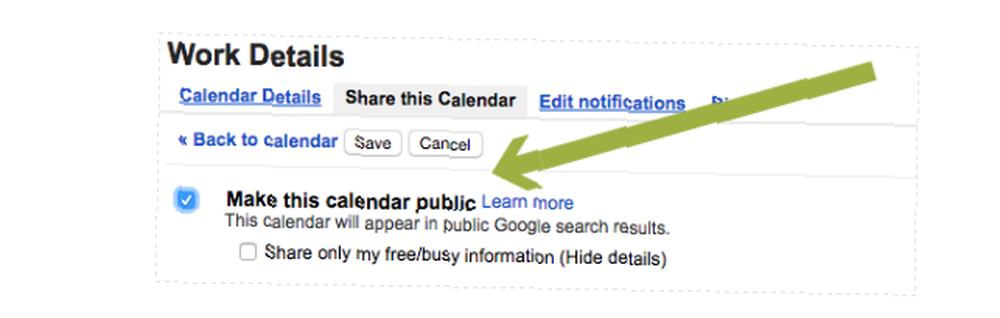
Chcete-li to provést, klikněte na šipku vedle kalendáře, který chcete sdílet, a potom klikněte na Sdílet tento kalendář. Na stránce nastavení vyberte Zveřejnit tento kalendář. Díky tomu budou moci všechny podrobnosti o každé události zobrazit kdokoli. Pokud chcete, aby diváci viděli pouze rušné a volné období v kalendáři, vyberte také Sdílet pouze mé informace o volném čase.
Chcete-li lidi přivést do kalendáře, klikněte na šipku vedle kalendáře a poté klikněte na Nastavení kalendáře. Pod Adresa kalendáře V sekci se zobrazí dvě ikony.

Ikona HTML vám poskytuje přímou adresu URL do kalendáře (funguje to pouze v případě, že je kalendář veřejný). Pošlete tento odkaz každému, komu se chcete, nebo jej zveřejněte na svém webu. Přístup k vašemu kalendáři mají pouze lidé s tímto odkazem. Když je váš kalendář veřejný, vaše události by se mohly nakonec zobrazit ve výsledcích vyhledávání Google.
Pokud chcete, aby lidé mohli načíst svůj veřejný kalendář v rámci své vlastní aplikace kalendáře (například Apple Calendar nebo Outlook), klikněte na ikonu iCal a pošlete jim zobrazený odkaz.
Získejte více ze svého kalendáře
Možnost sdílení kalendářů Google nemusí být funkcí, kterou právě potřebujete. Ale pokud to někdy potřebujete, jak vidíte, máte na výběr spoustu možností. Možnosti, které vám umožní sdílet kalendář s lidmi, kteří používají Kalendář Google, a těmi, kteří jej nepoužívají. A možnosti, které vám umožní, aby byl váš kalendář zcela veřejný.
Používání funkcí, jako jsou tyto, spolu s dalšími funkcemi Kalendáře Google. 9 Funkce Kalendáře Google, které byste měli používat. 9 Funkce Kalendáře Google, které byste měli používat Kalendář Google, má více triků v rukávu, než si můžete uvědomit. Naše tipy vám pomohou uspořádat události a zkrátit čas strávený správou kalendáře. a fantastická rozšíření Chrome 7 Neuvěřitelná rozšíření Chrome pro vylepšení Kalendáře Google 7 Neuvěřitelná rozšíření Chrome pro vylepšení Kalendáře Google Kalendář Google nebo GCal je králem online kalendářních služeb. Více vývojářů se přirozeně snaží vylepšit GCal a vytvořili pro něj několik úžasných rozšíření. Zde jsou naše oblíbené. , vám může opravdu pomoci ušetřit čas každý den při používání Kalendáře Google.
Existují nějaké možnosti sdílení kalendáře, o kterých jste si mysleli, že zde chybí? Pokud ano, které z nich byste chtěli představit?











